
Jednou z našich oblíbených funkcí na domovské stránce Google Search v průběhu dne byla změna pozadí tapety na Googlu, která však byla na konci roku 2012 ukončena pro efektivnější zážitek pro všechny uživatele. S prohlížečem Google Chrome však mohou uživatelé přizpůsobit celý vzhled Google a domovskou stránku tématům.
Pokud používáte Google Chrome, ale nechcete, aby to vypadalo jako obyčejný bílý vzhled, a chcete trochu smést věci, níže vám vysvětlíme, jak změnit obrázek na pozadí a celý vzhled prohlížeče Google Chrome.
Přečtěte si: Chrome pro Mac je mnohem lepší
Zpět v roce 2011 jsem měl na pláži téma vzhled Google a Gmail na mém PC, což byl pěkný doplněk k jejich prostému rozložení jsme používali let, ale většina z toho byla zabita na jednom místě. S motivy Chrome však můžete vytvořit celou webovou zkušenost zcela jinak a jak uznáte za vhodné. V našem obchodě Chrome je v současné době k dispozici pěkný motiv NYC (viz níže), který je v současné době k dispozici a je zdarma. Přečtěte si o tom, jak snadné je změnit vzhled Chromu.

Témata v prohlížeči Google Chrome vám umožňují získat zpět část přizpůsobení a dokonce mají i pár elegantních triků, jako je například možnost zcela odstranit logo Google. Ponecháte-li pouze vyhledávací lištu a tuny dalších úprav, pokud se budete dívat dost tvrdě na téma, které vyhovuje tomu, co chcete.
Instrukce
V prohlížeči Google Chrome začněte nadpisem vpravo nahoře na stránce a výběrem tlačítka nabídky tří řádků a potom vyberte možnost Nastavení. Poté, co se zde nacházíte, přejdete k tématům a stisknete Získat motivy.
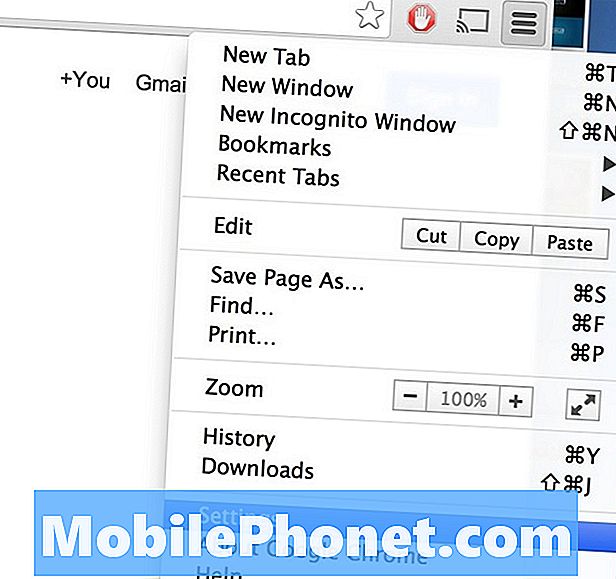
Odtud budete navigováni do webového úložiště Google Chrome a jeho rozšíření. Zde jsou stovky tisíc témat. Ty jsou od samotných Google, vývojářů, nebo si dokonce můžete přizpůsobit své vlastní. Můžete přidat Získat šťastná vyhledávací tlačítka, vyhledávat značky, propagační materiály a další. Vybral jsem téma NYC at Night zobrazené v horní části stránky a poskytuje Google Chrome pěkný vzhled.
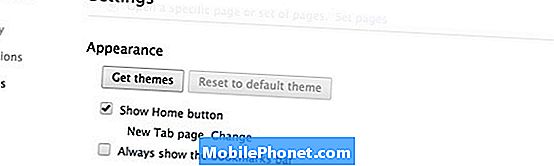
Po vyhledání motivu jednoduše vyberte možnost Přidat do prohlížeče Chrome a zkontroluje kompatibilitu a instalaci. Změny si okamžitě všimnete. Vše, co pochází z filmů, značek, her, sportů a dalších možností, lze použít pro vzhled, po kterém se nacházíte.
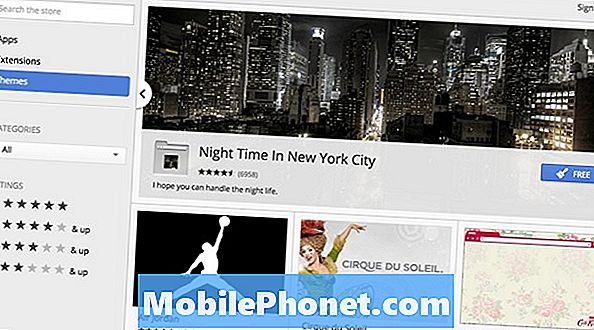
To je vše a jste hotovi. Nyní jste použili vlastní motiv, který změnil celý vzhled, v závislosti na tom, do jaké míry daný motiv obsahuje, a změnil vzhled výchozího prohlížeče Google Chrome a cokoli jiného, na čem je motiv nastaven. Pokud se vám to nebude líbit, můžete nahoře snadno použít tlačítko Undo nebo pokračovat a užívat si nový vzhled.
Můžete snadno vstoupit do nastavení rozšíření v prohlížeči Chrome a odstranit nebo zakázat motiv, vrátit se do výchozího nastavení nebo stáhnout a použít různá témata. To je jen jeden z mnoha způsobů, jak udržet věci čerstvé a odlišné na vašem notebooku, PC a Google Chrome. Doplněk „Rozšíření pozadí Google“ můžete použít pouze ke změně pozadí Vyhledávání Google oproti celému tématu, které jsme zobrazili výše. Dej jim to všechno a užívej si.


